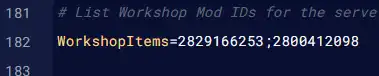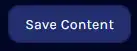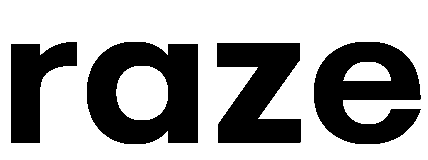Resumo
A instalação de mods em um servidor do Project Zomboid pode trazer uma série de benefícios para administradores de servidor e jogadores. Os mods podem ajudar a aprimorar a experiência de jogo adicionando novos conteúdos, recursos e mecânicas não disponíveis no jogo base. Pode incluir novos itens, armas, veículos, mapas e sistemas de jogo que adicionam profundidade e variedade ao jogo.
| Observação | Adicionar mods pode corromper os arquivos salvos existentes. Verifique a descrição do mod no Steam para verificar a compatibilidade de salvamento. |
Como instalar mods no Projeto Zomboid (lado do cliente)
1. Na biblioteca Steam, escolha Projeto Zomboid .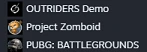
2. Selecione Oficina .
3. Role para baixo e escolha o botão Ver tudo . 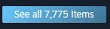
4. Escolha um mod e clique no botão verde + Inscrever-se .
5. No menu principal do Projeto Zomboid, escolha MODS . 
6. Cada mod pode ser ativado ou desativado neste menu. Ele também pode ser alterado por arquivo salvo ou até mesmo adicionado a um arquivo salvo existente. 
Como instalar mods no Project Zomboid (lado do servidor) - PAINEL PTERODATCYL
1. Na biblioteca Steam, escolha Project Zomboid .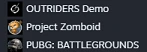
2.Selecione Oficina.
3.Role para baixo e escolha o Ver tudo.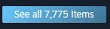
4.Escolha um mod e anote o ID do Workshop, bem como o ID do Mod.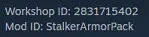
5.Faça login no painel RazeHost .
6. Pare o servidor.![]()
7.Escolha Arquivos.![]()
8. Abra o ProjectZomboidServer.ini arquivo acessando o seguinte diretório: O arquivo é rotulado dependendo do nome Salvar/Configuração na guia Inicializar.
9. Ao lado de, insira o ID do Mod da etapa 4. Separe cada ID do Mod com ponto e vírgula.
10. Ao lado de, insira o ID do Workshop da etapa 4. Separe cada ID do Workshop com ponto e vírgula.
11. Clique em Salvar conteúdo.
12. Inicie o servidor. /home/container/.cache/Server/ProjectZomboidServer.ini.ini
Mods=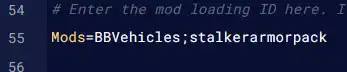
WorkshopItems=